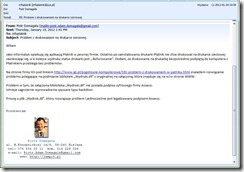Problem:
Podczas próby aktualizacji bazy danych programu Płatnik (w tym wypadku usuwania rekordu) występuje komunikat błędu:
”Awaria systemu wykonywania zapytań do bazy.
Nie można pobrać danych.
Prawdopodobny problem: Rekord jest usunięty”
Przyczyna:
Baza danych zawarta w pliku Płatnik.mdb uległa uszkodzeniu na poziomie struktury pojedynczego rekordu. Może się tak zdarzyć podczas wystąpienia awarii zapisu do bazy pracującej w sieci.
Rozwiązanie:
Taką bazę należy z kompaktować (compact) czyli przepisać zawartość bazy do nowego pliku o tej samej strukturze z pominięciem usuniętych i uszkodzonych rekordów.
Kompaktować można na dwa sposoby:
- Za pomocą wbudowanego narzędzia w MS Access.
- Za pomocą programu JETCOMP.exe
Aby rozwiązać w/w problem wybrałem drugi sposób, czyli kompaktowanie za pomocą programu JETCOMP.exe z uwagi na jego większą skuteczność. Należy:
- Zmienić nazwę pliku bazy danych programu Płątnik z Płatnik.mdb na Płatnik_old.mdb.
- Pobrać ze strony Microsoftu program JETCOMP.exe
Po tak wykonanej operacji baza będzie nie tylko naprawiona ale i odchudzona o zbędne rekordy.
Źródła: